Cómo marcar ubicaciones en el registro de Windows

El Registro de Windows ofrece un tesoro de posibles ajustes para su PC, pero es una estructura complicada en la que trabajar. Puede hacer las cosas un poco más fáciles. al marcar sus ubicaciones favoritas.
Agregar favoritos en el Registro es otro de esos consejos súper simples que las personas pueden haber notado, pero que rara vez parecen usar. Como de costumbre, debemos advertirle sobre la lectura de trabajar con el Registro si es nuevo y realiza una copia de seguridad del Registro (y de su computadora) antes de realizar cambios.
Encienda el Editor del Registro presionando Inicio y escribiendo "Regedit". Presione Entrar para abrir el Editor del Registro y darle permiso para realizar cambios en su PC.
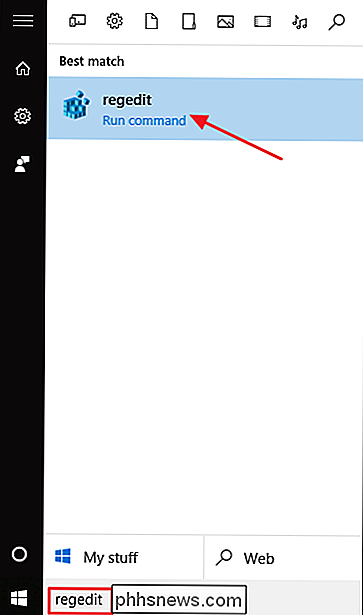
Desplácese hasta la ubicación del Registro con la que está trabajando. Para marcar la ubicación, haga clic en el menú Favoritos y luego elija "Agregar a Favoritos".
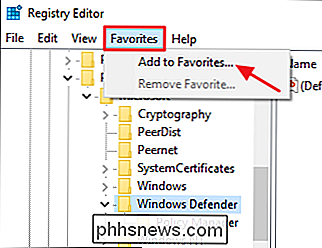
En la ventana Agregar a Favoritos, proporcione un nombre a su nuevo marcador y luego haga clic en Aceptar. Asegúrese de darle un nombre que signifique algo para usted y sea indicativo de la ubicación del Registro que está guardando. El Editor del Registro no le permite ver desde el menú a qué ubicación hace referencia un marcador. Si no lo recuerda, deberá seleccionar el favorito para averiguarlo.
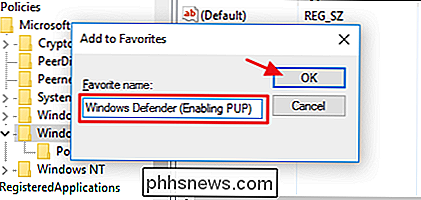
En este ejemplo, estamos marcando la clave del Registro que permite a Windows Defender buscar programas potencialmente no deseados.
Cuando lo desee para volver a esa ubicación, elija su ubicación marcada en el menú Favoritos. Personalmente, descubrí que el menú Favoritos no es ideal para guardar marcadores para uso a largo plazo a menos que realmente necesite volver a la misma ubicación una y otra vez. En cambio, lo uso como un área temporal para atajos para lo que estoy probando en este momento y luego borro el marcador cuando termine de trabajar con ese valor.

Las 10 mejores herramientas para etiquetar archivos MP3 y editar metadatos
¿Recuerdas los días en que todo el mundo solía tener una colección de música gigante de archivos MP3 descargados ilegalmente junto con Winamp para administrarlo todo? Hoy en día, la mayoría de las personas transmite su música directamente a su dispositivo en lugar de descargar y mantener grandes bibliotecas de música.Sin emba

Por qué los optimizadores de memoria y los potenciadores de RAM son peores que inútiles
Muchas compañías quieren venderle "optimizadores de memoria", a menudo como parte de los programas de "optimización de PC". Estos programas son peores que inútiles: no solo no acelerarán su computadora, sino que la desacelerarán. Dichos programas aprovechan a los usuarios inexpertos, haciendo falsas promesas sobre el aumento del rendimiento.



